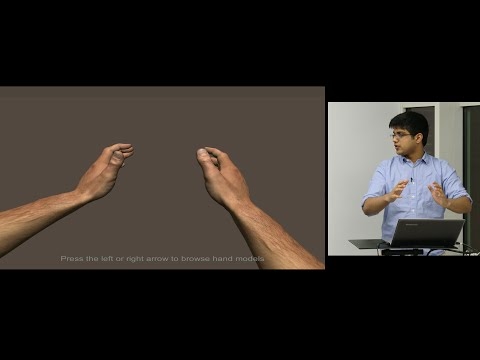ზოგჯერ ყველაზე ძირითადი მოქმედებების შესრულების დროსაც კი წარმოიქმნება გაუთვალისწინებელი სირთულეები. როგორც ჩანს, ვერაფერი უფრო ადვილი იქნება, ვიდრე მყარი დისკის ან ფლეშ დრაივის გაწმენდა. მიუხედავად ამისა, მომხმარებლები საკმაოდ ხშირად ხედავენ მონიტორს ფანჯარასთან, რომელშიც წერია, რომ Windows ვერ ახერხებს ფორმატის დასრულებას. სწორედ ამიტომ ეს პრობლემა განსაკუთრებულ ყურადღებას მოითხოვს.
პრობლემის გადაჭრის გზები
შეცდომა შეიძლება მოხდეს სხვადასხვა მიზეზის გამო. მაგალითად, ეს შეიძლება მოხდეს შენახვის მოწყობილობის ფაილური სისტემის ან ტიხრების დაზიანების გამო, რომელშიც ჩვეულებრივ იყოფა მყარი დისკები. წამყვანი შეიძლება უბრალოდ დაიწეროს დამცავი, რაც ნიშნავს, რომ ფორმატის დასრულების მიზნით, ამ შეზღუდვის ამოღება მოგიწევთ. ტიპური ვირუსული ინფექციითაც კი მარტივად შეგიძიებთ ზემოთ აღწერილი პრობლემის პროვოცირებას, ამიტომ, სტატიაში აღწერილი ნაბიჯების შესრულებამდე, მიზანშეწონილია შეამოწმოთ ერთ – ერთი ანტივირუსული პროგრამა.
წაიკითხეთ მეტი: როგორ გაასუფთაოთ კომპიუტერი ვირუსებისგან
მეთოდი 1: მესამე მხარის პროგრამები
პირველი, რაც ამ პრობლემის გადასაჭრელად გთავაზობთ, არის მესამე მხარის პროგრამული უზრუნველყოფის სერვისების გამოყენება. არსებობს რამდენიმე პროგრამა, რომლებიც მარტივად არა მხოლოდ დისკის ფორმატირებას ახდენენ, არამედ ასრულებენ რამდენიმე დამატებით დავალებას. ასეთ პროგრამულ პროგრამებს შორისაა Acronis Disk Director, MiniTool Partition Wizard და HDD დაბალი დონის ფორმატის ინსტრუმენტი. ისინი ყველაზე პოპულარულია მომხმარებლების და თითქმის ნებისმიერი მწარმოებლის დამხმარე მოწყობილობებში.
გაკვეთილი:
როგორ გამოვიყენოთ Acronis Disk Director
მყარი დისკი ფორმატის MiniTool დანაყოფი Wizard
როგორ შეასრულოთ დაბალი დონის ფლეშ დრაივის ფორმატირება
მძლავრი EaseUS Partition Master ინსტრუმენტი, რომელიც შექმნილია თქვენს მყარ დისკზე და მოსახსნელ დისკზე ოპტიმალურად გამოყენების ადგილისთვის, ასევე გააჩნია დიდი შესაძლებლობები ამ მხრივ. თქვენ მოგიწევთ გადაიხადოთ ამ პროგრამის მრავალი ფუნქცია, მაგრამ ის შეძლებთ მისი უფასო ფორმატირებას.
- დაიწყეთ EaseUS დაყოფის ოსტატი.

- სექციის ველში შეარჩიეთ სასურველი მოცულობა, ხოლო მარცხენა მხარეში დააჭირეთ ღილაკს "ფორმატის დანაყოფი".

- შემდეგ ფანჯარაში შეიყვანეთ დანაყოფის სახელი, შეარჩიეთ ფაილური სისტემა (NTFS), დააყენეთ კლასტერის ზომა და დააჭირეთ ღილაკს კარგი.

- ჩვენ ვეთანხმებით იმ გაფრთხილებას, რომ ფორმატის დასრულებამდე ყველა ოპერაცია მიუწვდომელი იქნება და ველოდებით პროგრამის დასრულებას.

ფლეშ დრაივისა და მეხსიერების ბარათების გასასუფთავებლად, ასევე შეგიძლიათ გამოიყენოთ ზემოთ ჩამოთვლილი პროგრამა. მაგრამ ეს მოწყობილობები უფრო ხშირად, ვიდრე მყარი დისკები ჩავარდება, ამიტომ მათ გაჯანსაღება ჭირდებათ. რა თქმა უნდა, აქ შეგიძლიათ გამოიყენოთ ზოგადი პროგრამული უზრუნველყოფა, მაგრამ ასეთი შემთხვევებისათვის, ბევრ მწარმოებელს ავითარებს საკუთარი პროგრამა, რომელიც შესაფერისია მხოლოდ მათი მოწყობილობებისთვის.
დამატებითი დეტალები:
Flash აღდგენის პროგრამა
როგორ აღვადგინოთ მეხსიერების ბარათი
მეთოდი 2: სტანდარტული Windows მომსახურება
დისკის მენეჯმენტი არის ოპერაციული სისტემის საკუთარი ინსტრუმენტი და მისი სახელი მეტყველებს თავისთვის. იგი განკუთვნილია ახალი დანაყოფების შესაქმნელად, არსებული ზომის შეცვლაზე, მათ წაშლა-გაფორმებით. ამიტომ ამ პროგრამულ უზრუნველყოფას აქვს ყველაფერი, რაც გჭირდებათ პრობლემის გადასაჭრელად.
- გახსენით დისკის მართვის სერვისი (დააჭირეთ ღილაკის კომბინაციას "Win + R" და ფანჯარაში გარბოდა დანერგვა
diskmgmt.msc).
- აქ სტანდარტული ფორმატირების ოპერაციის დაწყება არ იქნება საკმარისი, ამიტომ ჩვენ მთლიანად წავშლით შერჩეულ ტომს. ამ ეტაპზე, მთელი საცავი არ იქნება გამოყოფილი, ე.ი. მიიღებს RAW ფაილურ სისტემას, რაც იმას ნიშნავს, რომ დისკი (ფლეშ დრაივი) შეუძლებელია გამოყენებული იქნეს სანამ შეიქმნება ახალი მოცულობა.

- დააჭირეთ ღილაკს შექმენით მარტივი ტომი.

- დააჭირეთ "შემდეგი" შემდეგ ორ ფანჯარაში.

- შეარჩიეთ ნებისმიერი დისკის ასო, გარდა ის, რაც უკვე გამოიყენება სისტემის მიერ და დააჭირეთ ისევ "შემდეგი".

- შექმენით ფორმატის პარამეტრები.

დასრულება მოცულობის შექმნა. შედეგად, ჩვენ ვიღებთ სრულად ფორმატიფიცირებულ დისკს (ფლეშ დრაივს), რომელიც მზად ვართ OS Windows- ში გამოსაყენებლად.
მეთოდი 3: ბრძანების სტრიქონი
თუ წინა ვარიანტი არ დაეხმარა, შეგიძლიათ ფორმატირება "სარდლობის ხაზი" (კონსოლი) - ინტერფეისი, რომელიც შექმნილია სისტემის კონტროლისთვის, ტექსტური შეტყობინებების გამოყენებით.
- გახსნა ბრძანების სტრიქონი. ამისათვის შეიყვანეთ Windows ძებნა
სმდ, დააჭირეთ ღილაკს, დააჭირეთ ადმინისტრატორს.
- ჩვენ წარმოგიდგენთ
დისკზეშემდეგსიის მოცულობა.
- სიაში, რომელიც იხსნება, შეარჩიეთ სასურველი მოცულობა (ჩვენს მაგალითში, ტომი 7) და დანიშნეთ
აირჩიეთ ტომი 7და შემდეგსუფთა. ყურადღება: ამის შემდეგ დაიკარგება დისკზე (ფლეშ დრაივი).
- კოდით
დანაყოფი პირველადიაშექმენით ახალი განყოფილება და ბრძანებითფორმატი fs = fat32 სწრაფიფორმატის მოცულობა.
- თუ ამის შემდეგ დისკი არ ჩანს "Explorer"ჩვენ წარმოგიდგენთ
დაავალეთ წერილი = H(H არის თვითნებური წერილი).
ყველა ამ მანიპულაციის შემდეგ დადებითი შედეგის არარსებობა მიანიშნებს, რომ დროა ვიფიქროთ ფაილური სისტემის მდგომარეობაზე.
მეთოდი 4: ფაილის სისტემის დეზინფექცია
CHKDSK არის სასარგებლო პროგრამა, რომელიც Windows– ში არის ჩასმული და მიზნად ისახავს დისკებზე შეცდომების გამოვლენას და შემდეგ დაფიქსირებას.
- ჩვენ ვიწყებთ კონსოლს ისევ ზემოთ მითითებული მეთოდის გამოყენებით და ვაყენებთ ბრძანებას
ჭკდკ გ: / ვ(სადაც g არის დისკის ასო შემოწმებული და f არის შეცდომების გამოსწორების მიზნით შემოღებული პარამეტრი). თუ ეს დისკი ამჟამად გამოიყენება, თქვენ უნდა დაადასტუროთ მოთხოვნა მისი გათიშვის შესახებ.
- ჩვენ ველოდებით ტესტის დასრულებას და მითითებულ ბრძანებას
გასვლა.
მეთოდი 5: გადმოწერეთ უსაფრთხო რეჟიმი
ოპერაციული სისტემის ნებისმიერი პროგრამა ან მომსახურება, რომლის ექსპლუატაცია არ დასრულებულა, შეიძლება ხელი შეუშალოს ფორმატირებას. არსებობს შანსი, რომ კომპიუტერი დაიწყოს უსაფრთხო რეჟიმი, რომელშიც სისტემის მახასიათებლების სია ძალიან შეზღუდულია, რადგან კომპონენტების მინიმალური ნაკრები იტვირთება. ამ შემთხვევაში, ეს არის იდეალური პირობები, რათა შეეცადოთ დისკი ავახდინოთ სტატიიდან მეორე მეთოდის გამოყენებით.
დაწვრილებით: როგორ ჩავრთოთ უსაფრთხო რეჟიმი Windows 10, Windows 8, Windows 7
სტატიაში განხილული იქნა პრობლემის მოგვარების ყველა გზა, როდესაც Windows ვერ ახერხებს ფორმატის დასრულებას. ჩვეულებრივ, ისინი დადებით შედეგს იძლევიან, მაგრამ თუ წარმოდგენილი არც ერთი ვარიანტი არ დაეხმარება, სავარაუდოდ, მოწყობილობამ სერიოზული ზიანი მიაყენა და შეიძლება შეიცვალოს.